Manta MM356 Manual Manual

INSTRUKCJA OBSŁUGI / MANUAL GUIDE /
BEDIENUNGSANLEITUNG / MANUAL DE USUARIO /
MANUALE UTENTE / UŽIVATELSKÝ MANUÁL /
РУКОВОДСТВО ПОЛЬЗОВАТЕЛЯ
WiFi Sport Cam
MM356 / MM357

PL
1

PL
2

PL
3

PL
4
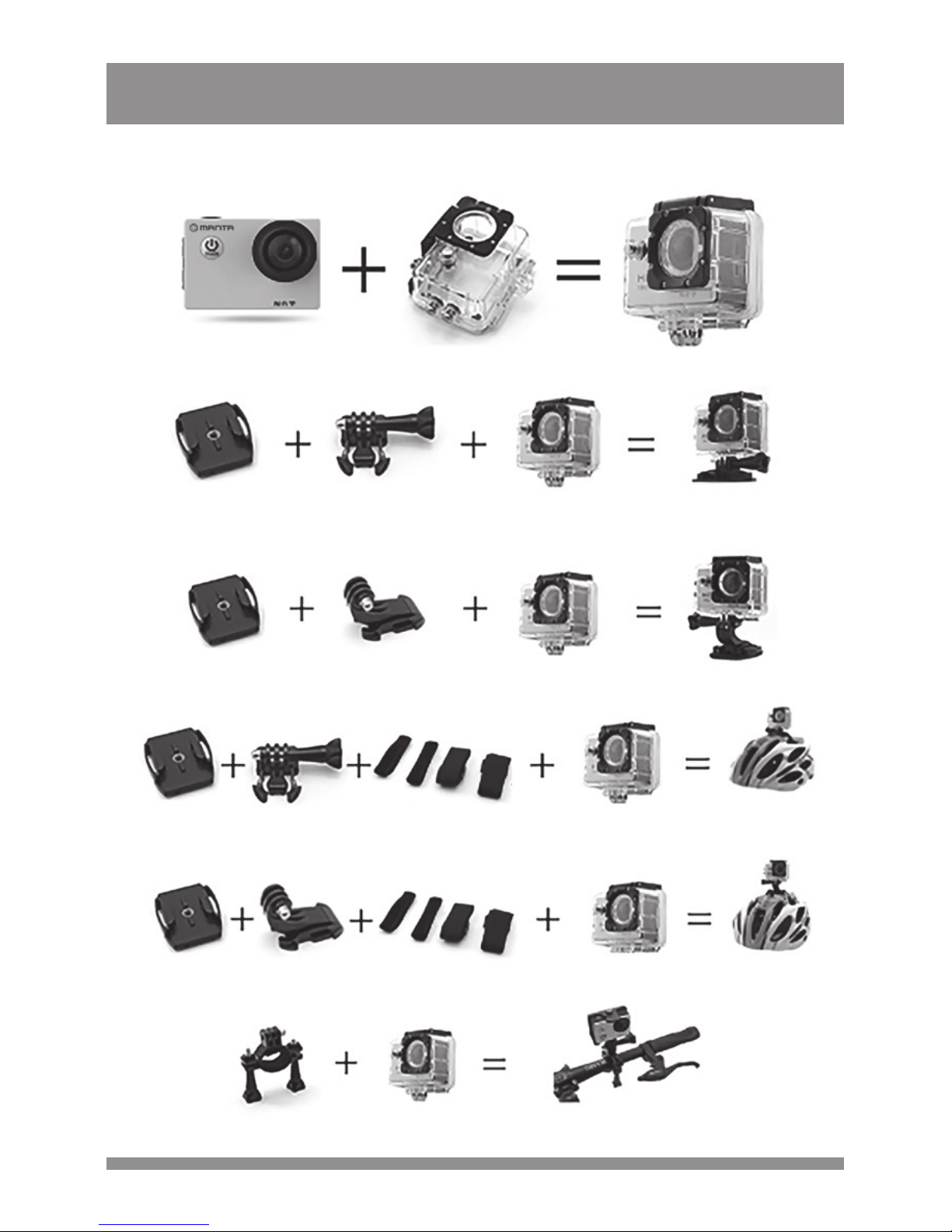
PL
5
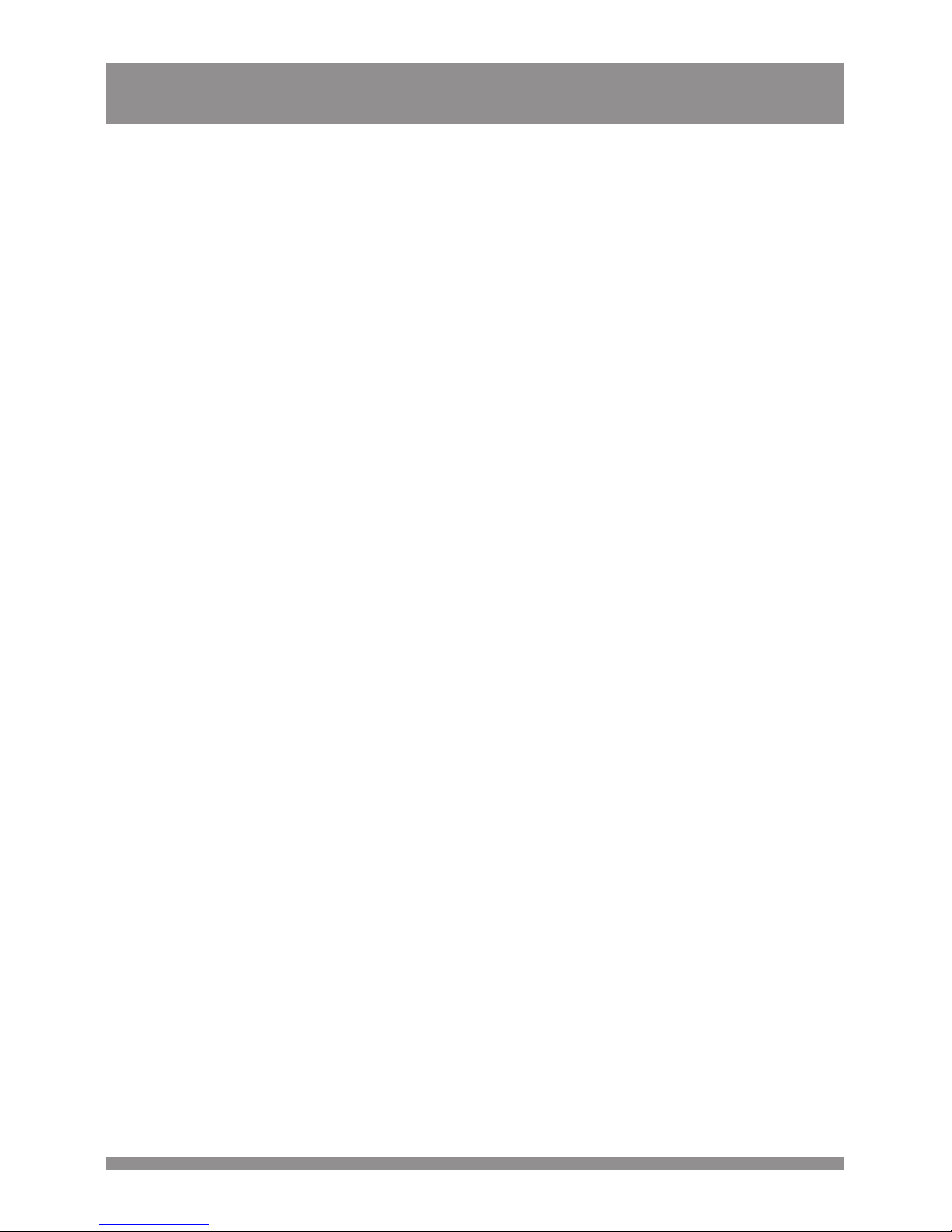
PL
6
UMIESZCZANIE KARTY MICRO SD
W URZĄDZENIU
Uwaga: Zaleca się korzystanie z autoryzowanej karty
Micro SD sformatowanej uprzednio na komputerze.
Nieautoryzowane karty nie gwarantują poprawności
działania.
UMIESZCZANIE I WYJMOWANIE BATERII
1. Naciśnij pokrywę baterii, aby ją otworzyć.
2. Umieść baterie w aparacie zgodnie
z symbolami +/- i kierunkami strzałek
oznaczonymi na baterii.
3. Wskaźnik naładowania baterii:
Przestrzegać schematu.
4. Wyjmowanie baterii: Otwórz pokrywę
i wyjmij baterię.
ŁADOWANIE
1. Ładowanie może odbywać się zarówno poprzez
podłączenie kamery do komputera lub za pomocą
ładowarki sieciowej.
2. Możliwe jest ładowanie kamery w samochodzie,
podłączając ją do ładowarki samochodowej.
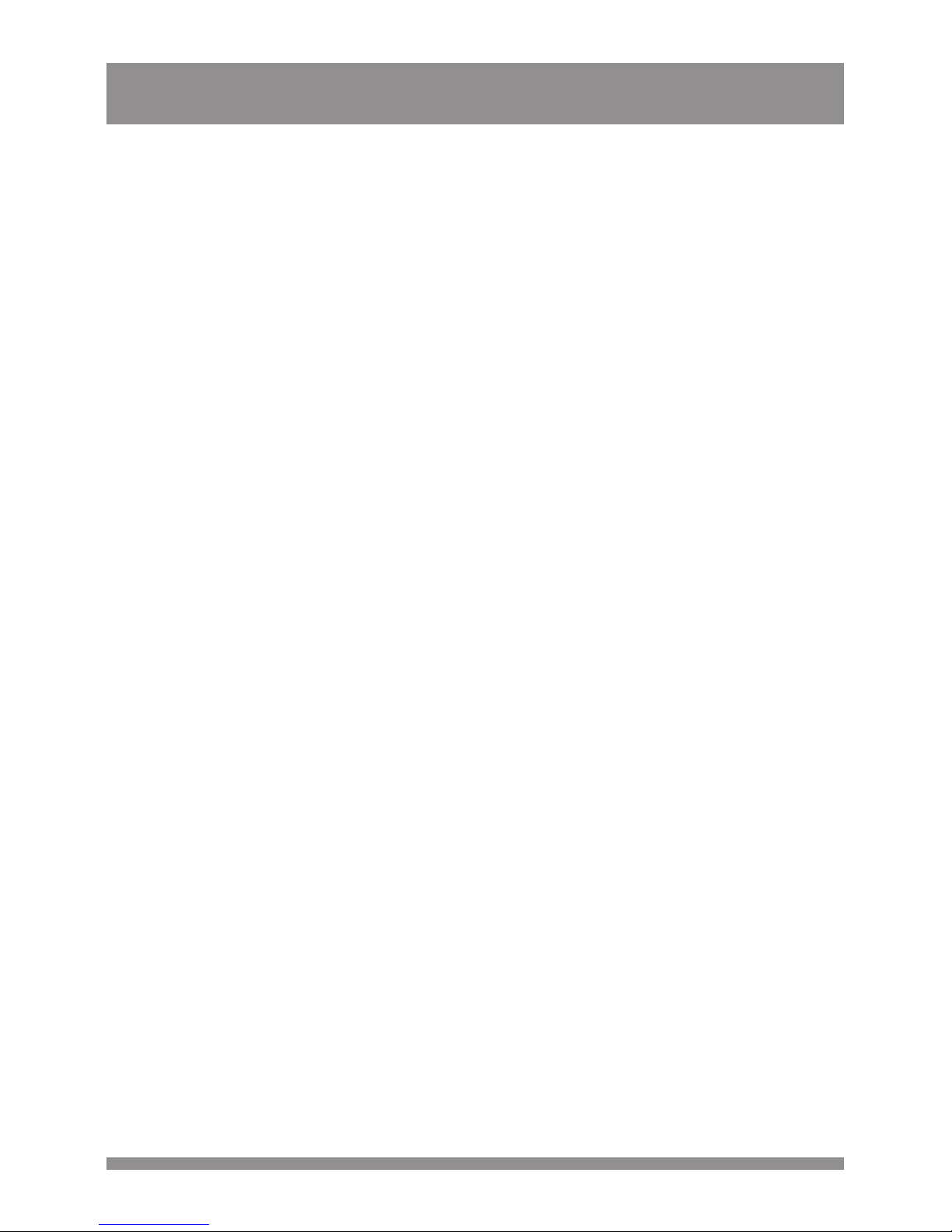
PL
7
3. Kamera posiada funkcję nagrywania podczas
ładowania (tryb ładowania samochodowego można
zmienić w Menu)
4. Ładowanie możliwe jest również przy wyłączonym
urządzeniu.
WŁĄCZANIE I WYŁĄCZANIE KAMERY
1. Aby włączyć/wyłączyć urządzenie, naciśnij
i przytrzymaj przycisk zasilania przez 3-5 sekund.
2. Włączanie i wyłączanie ekranu wyświetlacza również
wyłącza urządzenie.
ZMIANA TRYBU
Przyciśnięcie przycisku “Włącz/Wyłącz” przełącza w tryb
nagrywania, fotografowania, odtwarzania i menu.
Tryb nagrywania przy jednoczesnym trybie fotografowania. Oznaczenia trybów wyświetlone są na górze ekranu. Odnosi się do funkcji odtwarzania wideo,
a ostatni do ustawień systemowych.
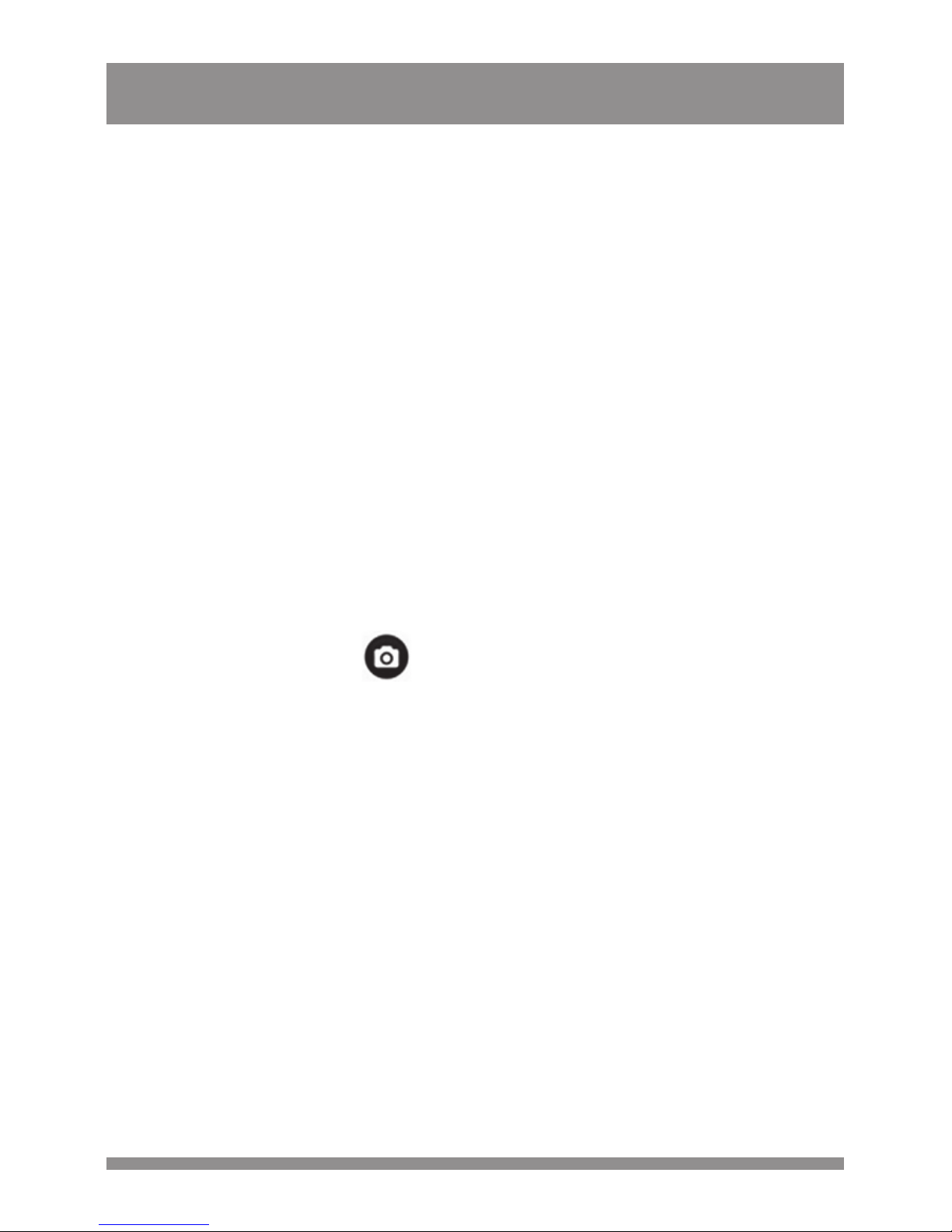
PL
8
NAGRYWANIE I USTAWIENIA
NAGRYWANIA
1. Nagrywanie wideo
Przełącz w tryb nagrywania, a w lewym górnym rogu
ekranu a pojawi się ikona. Naciśnięcie przycisku OK
sprawi, że ikona zacznie migać. Ponowne naciśnięcie
przycisku OK zatrzyma nagrywanie, a ikona przestanie
migać.
2. Fotografowanie i ustawienia
Włącz aparat i wybierz „Tryb”, a następnie „Tryb
fotografowania”. W lewym górnym rogu ekranu
pojawi się ikona oznaczająca, że aparat przeszedł
w tryb fotografowania. Naciśnij przycisk OK aby
zacząć robić zdjęcia.
Tryb robienia zdjęć: pojedyncze / samowyzwalacz
(2s/5s/10s) / ciągła seria zdjęć
3. Przechowywanie plików i odtwarzanie
Aby odtworzyć pliki na komputerze, po zakończeniu
nagrywania przenieś pliki wideo na komputer za
pomocą kabla USB. Możesz również wyjąć kartę
Micro SD i odtworzyć jej zawartość na czytniku kart
pamięci.
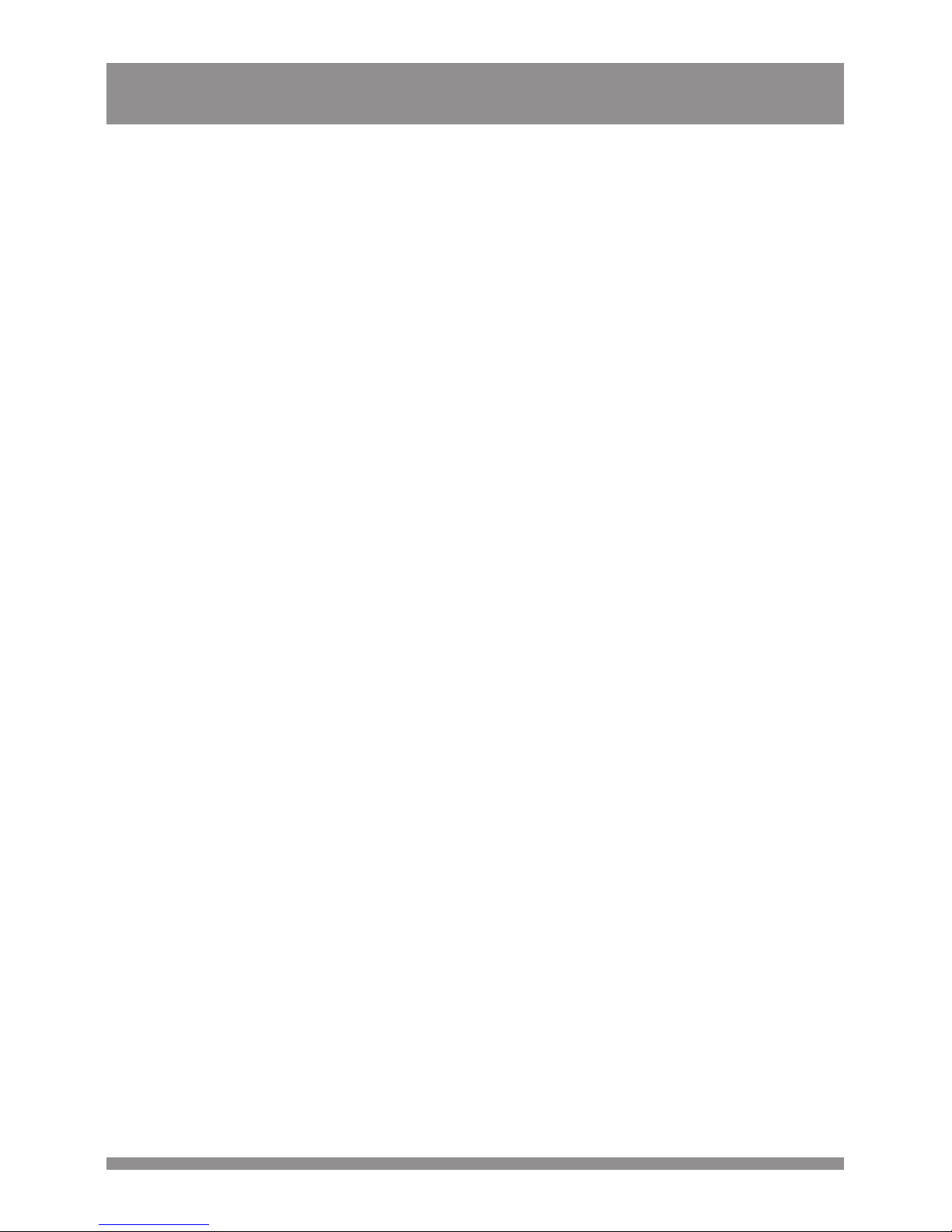
PL
9
USTAWIENIA WIFI
Pomarańczowa kontrolka LED oznacza włączony tryb
WiFi. Domyślnie, funkcja jest wyłączona. Aby ją włączyć,
w trybie czuwania naciśnij przycisk GÓRA, a na wyświetlaczu pojawi się komunikat „Czekanie na połączenie
przez WiFi”. Kontrolka LED zapali się na pomarańczowo.
Teraz można wejść w tryb WiFi. Kiedy tryb WiFi jest już
aktywny, przyciskiem OK można już zamknąć ustawienia.
1. Jeśli tryb WiFi w aparacie jest już włączony, aby
połączyć telefon komórkowy z urządzeniem wykonaj
następujące czynności:
2. Zainstaluj odpowiednią aplikację współdziałającą
z systemem Android lub iOS
3. Włącz tryb WiFi w telefonie.
4. Z dostępnych sieci bezprzewodowych wybierz
odpowiednią nazwę urządzenia.
5. Domyślne hasło do sieci WiFi aparatu to „66666666”.
Wprowadź poprawnie hasło w telefonie, a kamera
połączy się z telefonem. Nawiązanie połączenia
będzie zasygnalizowane zapaleniem się kontrolki LED
w aparacie na pomarańczowo.
6. Po zainstalowaniu aplikacji ispo, na wyświetlaczu
telefonu można śledzić podgląd z wizjera
w aparacie, robić zdjęcia, kontrolować nagrywanie
wideo, jak również pobierać na telefon zdjęcia i pliki
wideo z karty pamięci aparatu.
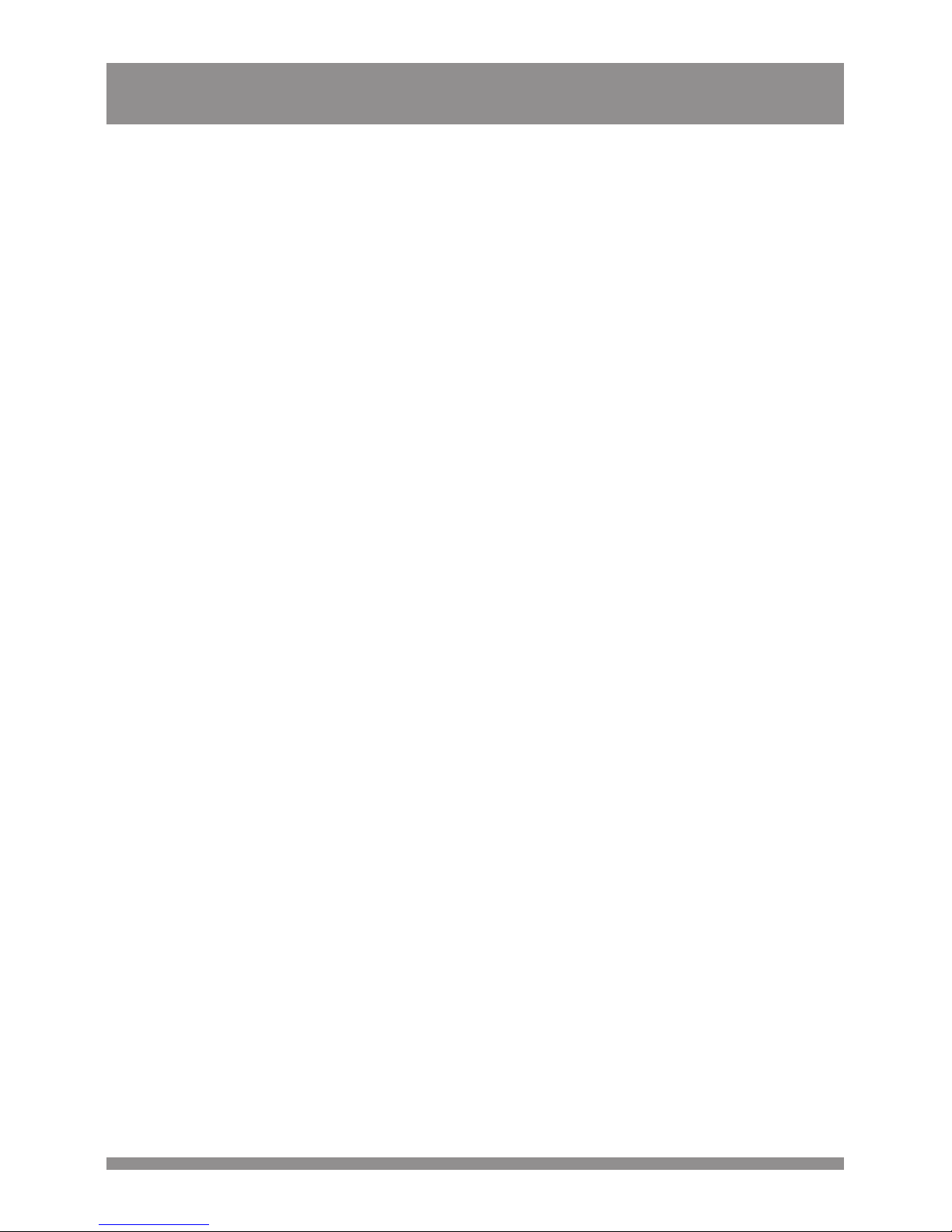
PL
10
Uwaga: Połączenie aparatu z telefonem występuje
w stosunku 1 do 1, dlatego w danym czasie aparat może
być połączony tylko do jednego telefonu. W razie potrzeby połączenia aparatu z innym telefonem należy przedtem rozłączyć go z podłączonym uprzednio telefonem.
Urządzenie jest kompatybilne z systemami operacyjnymi Android 2.3 i IOS lub nowszymi, obsługiwanymi przez
telefon komórkowy.

EN
11

EN
12
CHARGING
INDICATOR
STATUS
INDICATOR
UP
SPEAKER
DOWN

EN
13
BATTERY
COVER
BATTERY COVER
LOCK

EN
14
UP
DOWN
POWER /
MODE BUTTON
SWITCH OF
WATERPROOF CASE
LENS
SHUTTER / SELECT
BUTTON WIFI ON/OFf
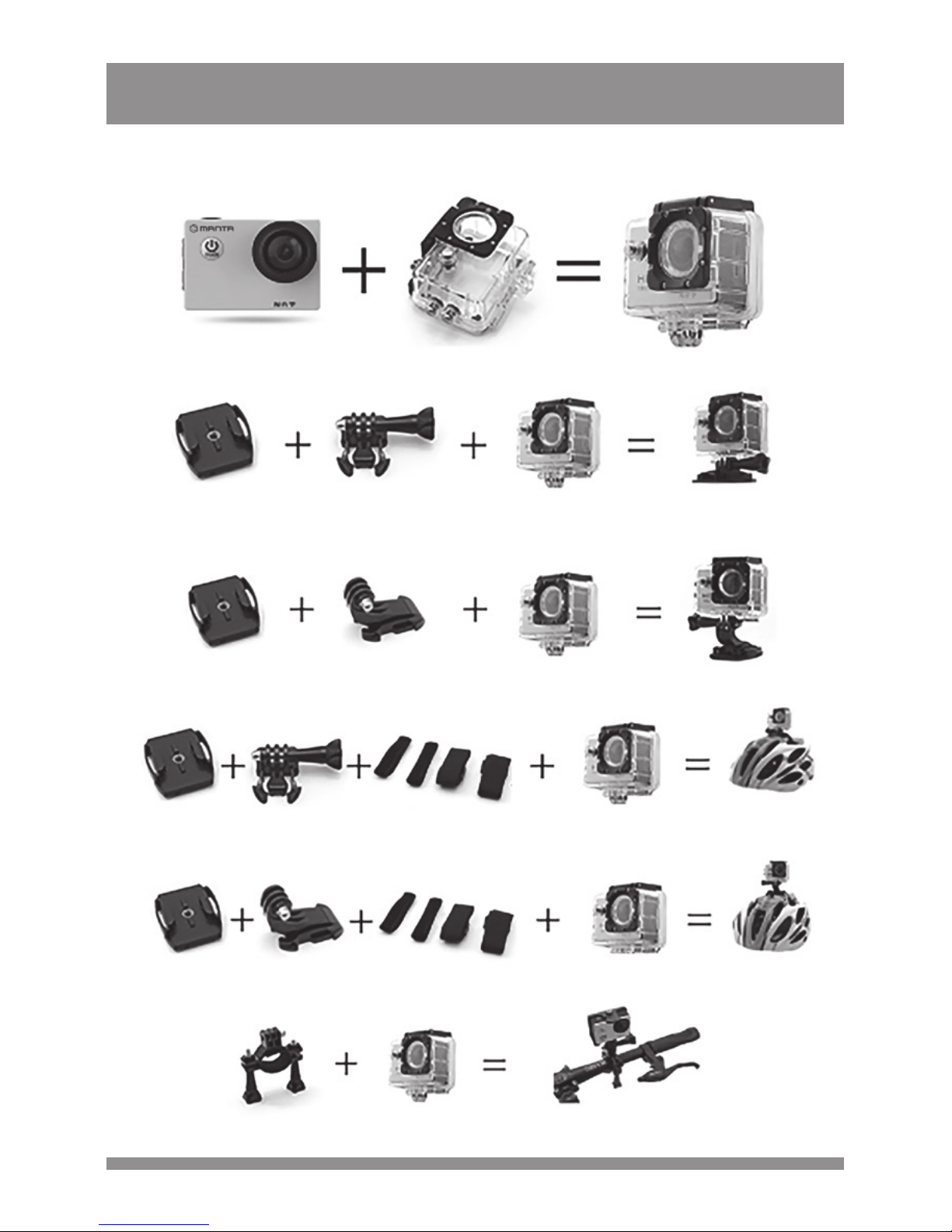
EN
15
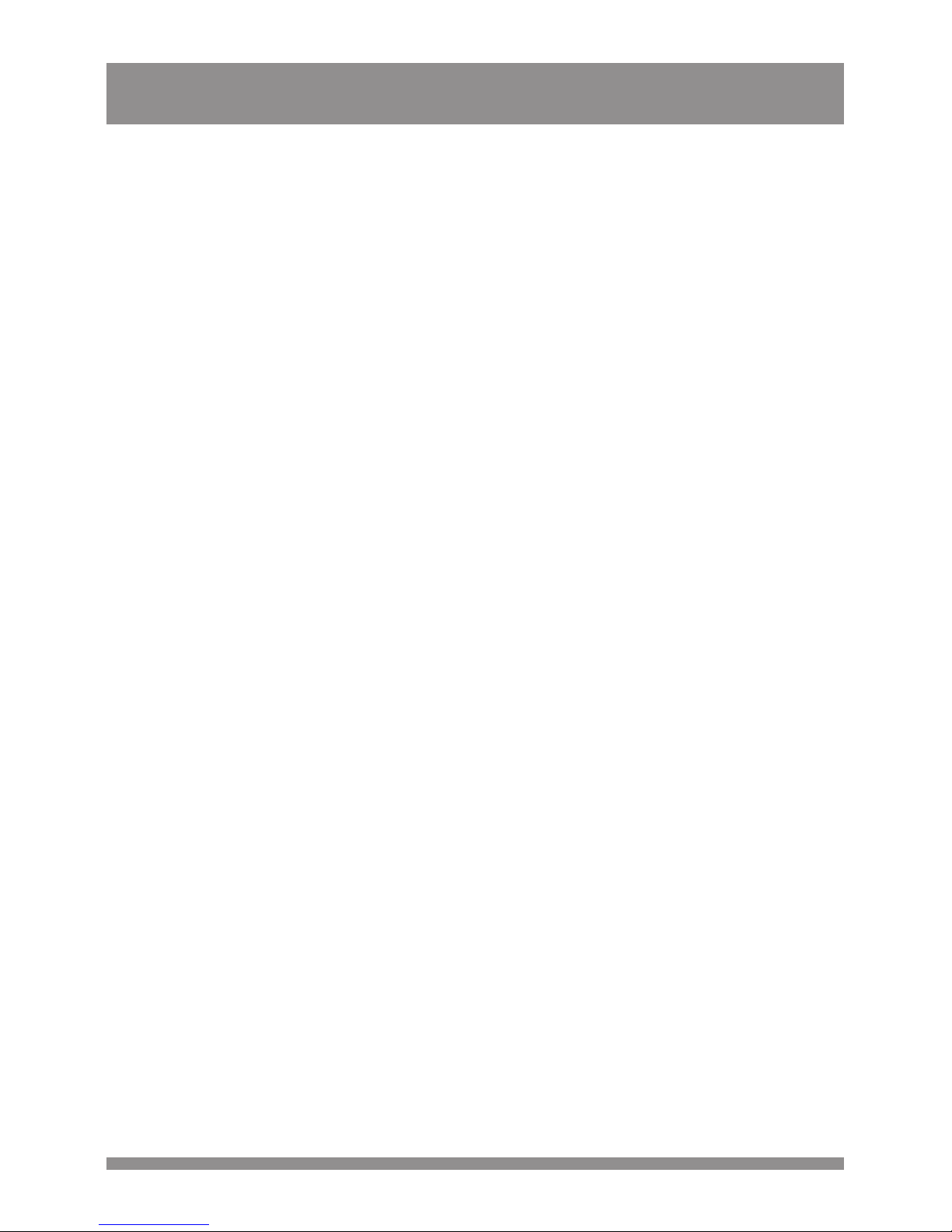
EN
16
INSERTING MICRO SD CARD
Note: Please choose branded Micro SD card and format
it on computer before use. Neutral cards are not guaranteed to work normally.
INSTALLING AND REMOVING
BATTERIES
1. Press on battery cap to open it.
2. Correctly install battery into camera as indicated
by +/- symbols and direction of arrows marked
on battery until it’s in place.
3. Battery Gauge: Please refer to diagram.
4. Remove Battery: Open cap to take battery out.
CHARGING
1. Charging can be done by either connecting
camera to computer or power adaptor.
2. Charge camera on vehicle by connecting
it to car charger.
3. Camera can record video while charging
(Switch into Vehicle-mounted Mode in “Menu”)
4. Charging of camera can be done even when
it’s powered off.
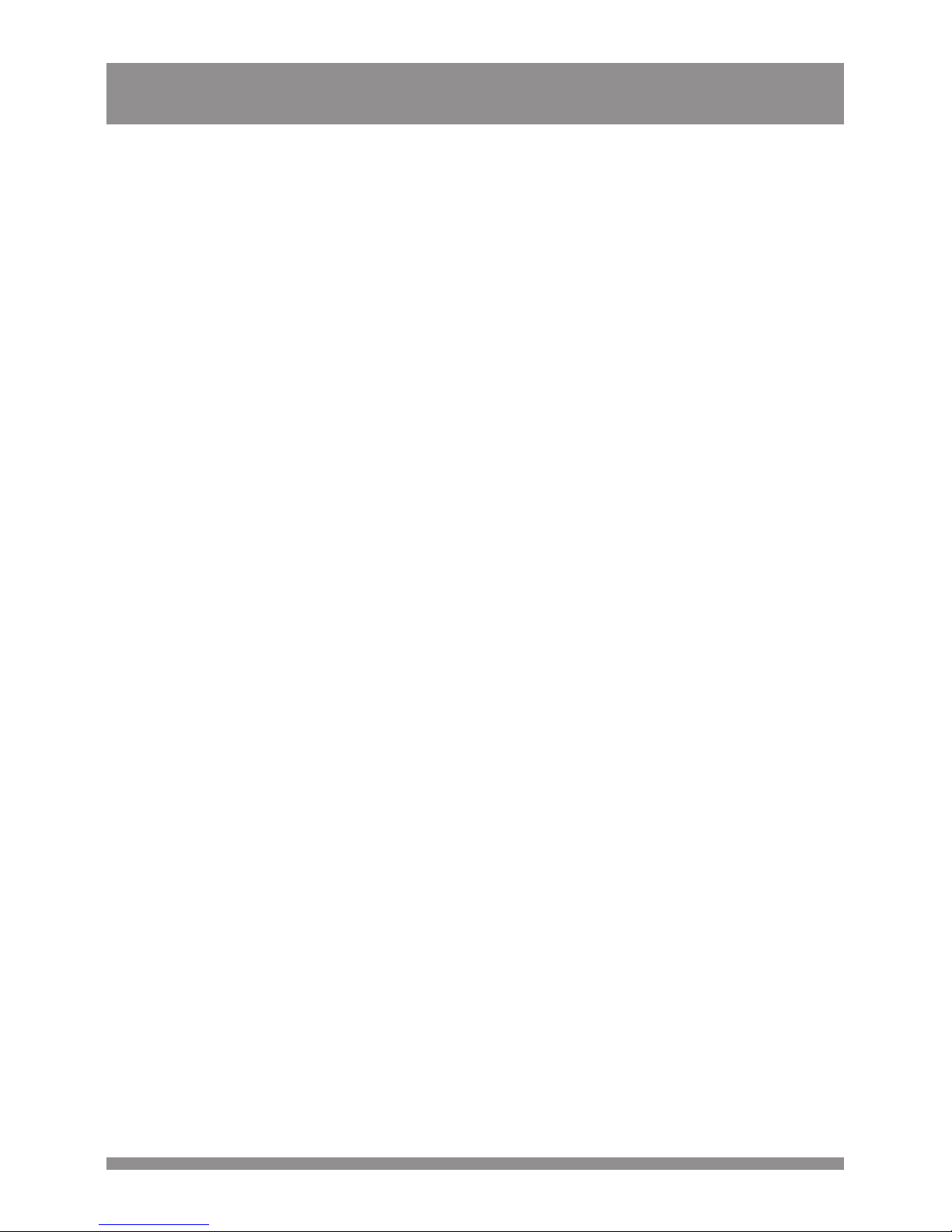
EN
17
SWITCHING CAMERA ON AND OFF
1. Press and hold power switch for 3 to 5 seconds
to turn it on / off.
2. Switch it on and off by turning display screen
on and off.
MODE SWITCHING
Switch between video recording / photo shooting /
playback / menu by pressing “Power On-Off” button.
Recording mode, while photo shooting mode. Symbols
are displayed on top of screen. Refers to the function of
video playback, and the last one is system settings.
HOW TO RECORD VIDEOS
AND CONFIGURE RECORDING SETTING
1. Video Recording
Switch to recording mode and there’ll be an icon in
the upper left corner of the screen. Press OK to start
recording and the icon in the upper left corner will
start to flash. Press “OK” again if you want to stop and
the icon will disappear.
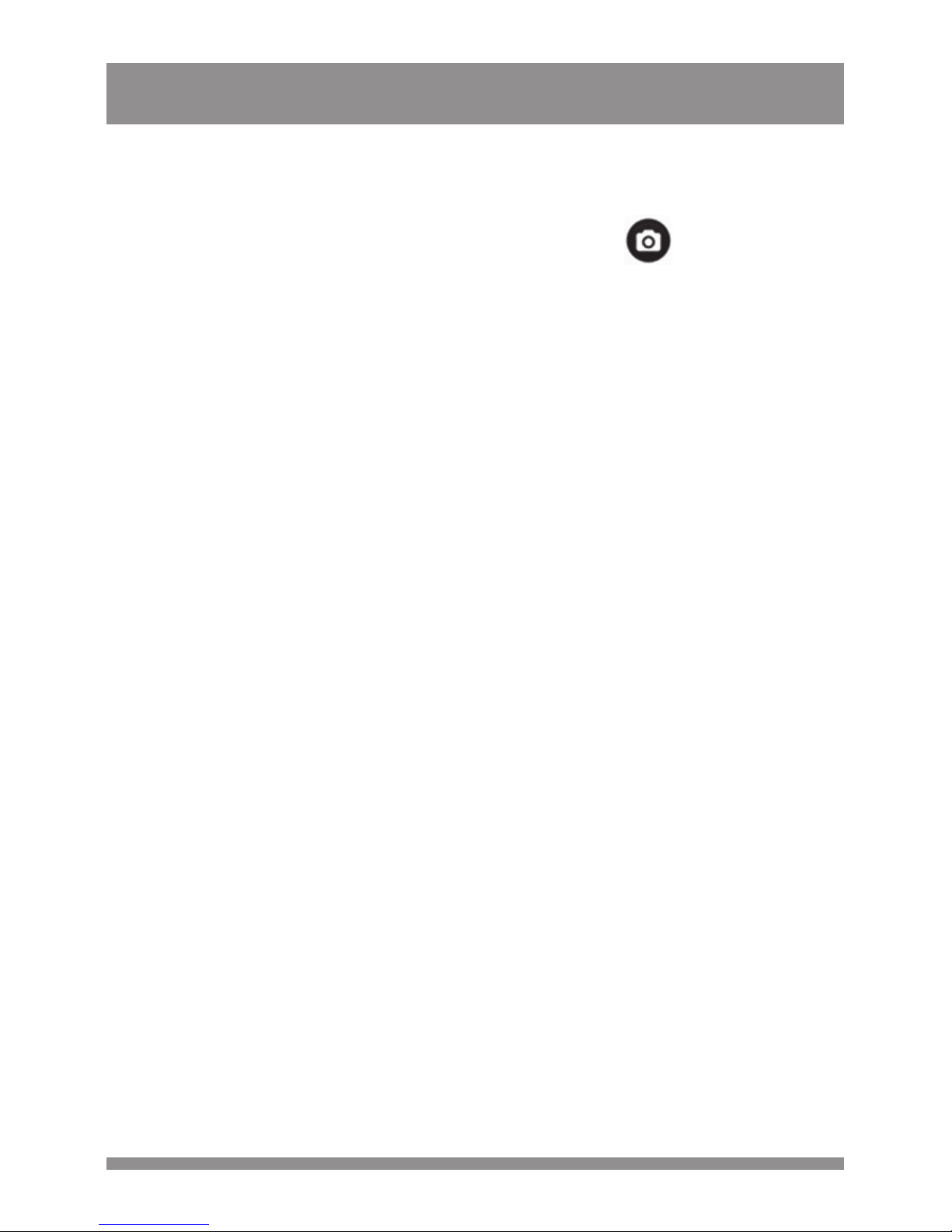
EN
18
2. Photo shooting & Settings
Switch the camera on and press “Mode” to select
“Photo shooting Mode”, there’ll be an icon in the
upper left corner of display screen and the camera
is in photo shooting mode. Press “OK” to take photos.
Shooting Pattern: Single shot / Self-timer (2s/5s/10s) /
Continuous Shooting
3. File Storage & Playing
After you are done recording, use a USB cable to
export the videos onto a computer to play. Or you can
take the Micro SD card out and access the image data
with a card reader.
WIFI SETTINGS
The orange LED is turned on Wi-Fi mode.
By default, the feature is disabled. To turn it on, in standby mode, press UP, and displays the message „Waiting
for connection via WiFi”. LED lights up orange. Now you
can enter the Wi-Fi mode. When the Wi-Fi mode is already active, pressing the OK button you can now quit the
settings.
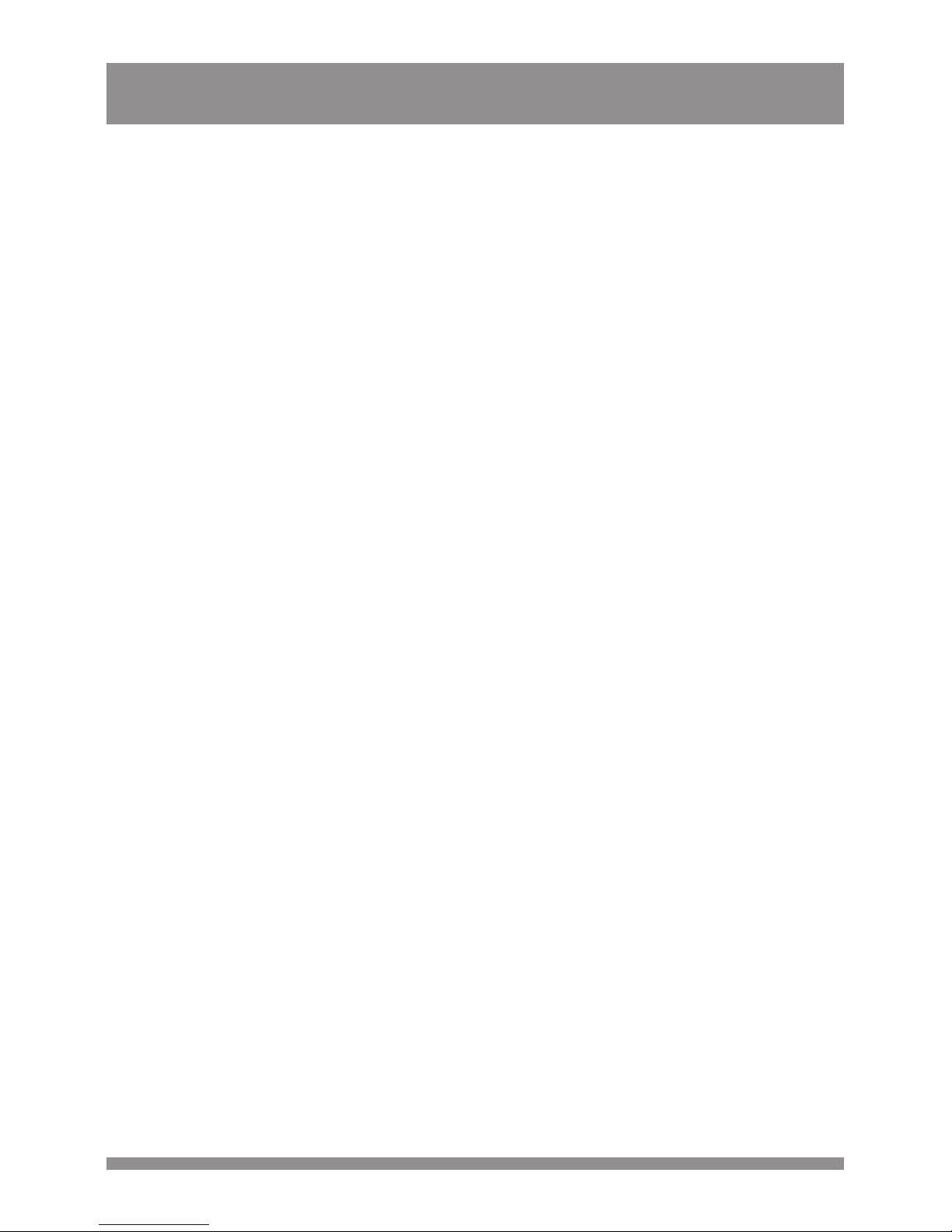
EN
19
1. If the WiFi mode in the camera is turned on to connect
the mobile phone to do the following:
2. Install the appropriate application cooperating
with Android or iOS.
3. Turn Wi-Fi mode on your phone.
4. According to available wireless networks, select the
appropriate device name.
5. Default password to the WiFi network camera is
„66666666”. Enter the correct password in the
phone, and the camera will connect to the phone.
Establishing connection will be indicated by lighting
up LEDs on the camera orange.
6. After installing the application on your phone you can
keep track preview the viewfinder on the camera, take
pictures, control video recording, as well as
downloaded to your phone photos and video files
from the camera’s memory card.
Note: The connection from the telephone apparatus is
present in a ratio of 1 to 1, so at the time the camera may
be connected to only one phone. If necessary, connect
the camera to another phone must first be connected to
disconnect it from the phone beforehand. The device is
compatible with operating systems Android and iOS 2.3
or newer, supported by mobile phone.

DE
20
